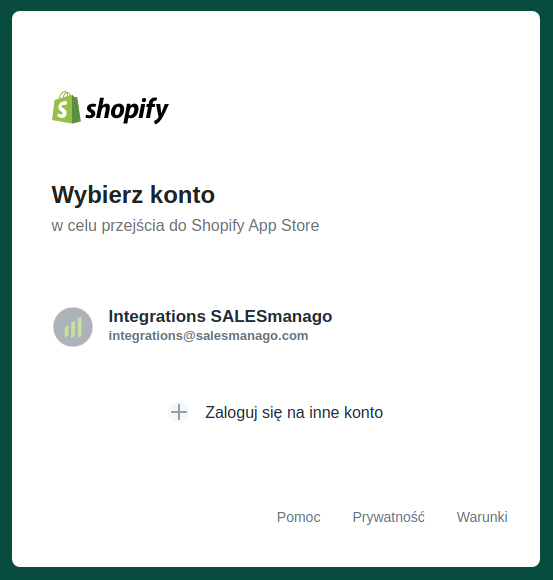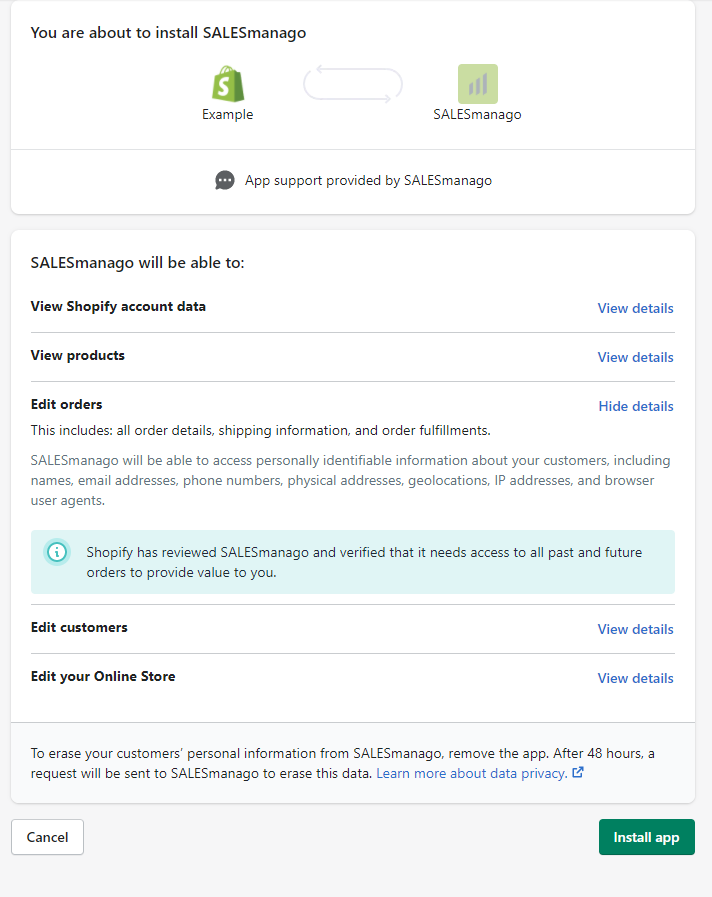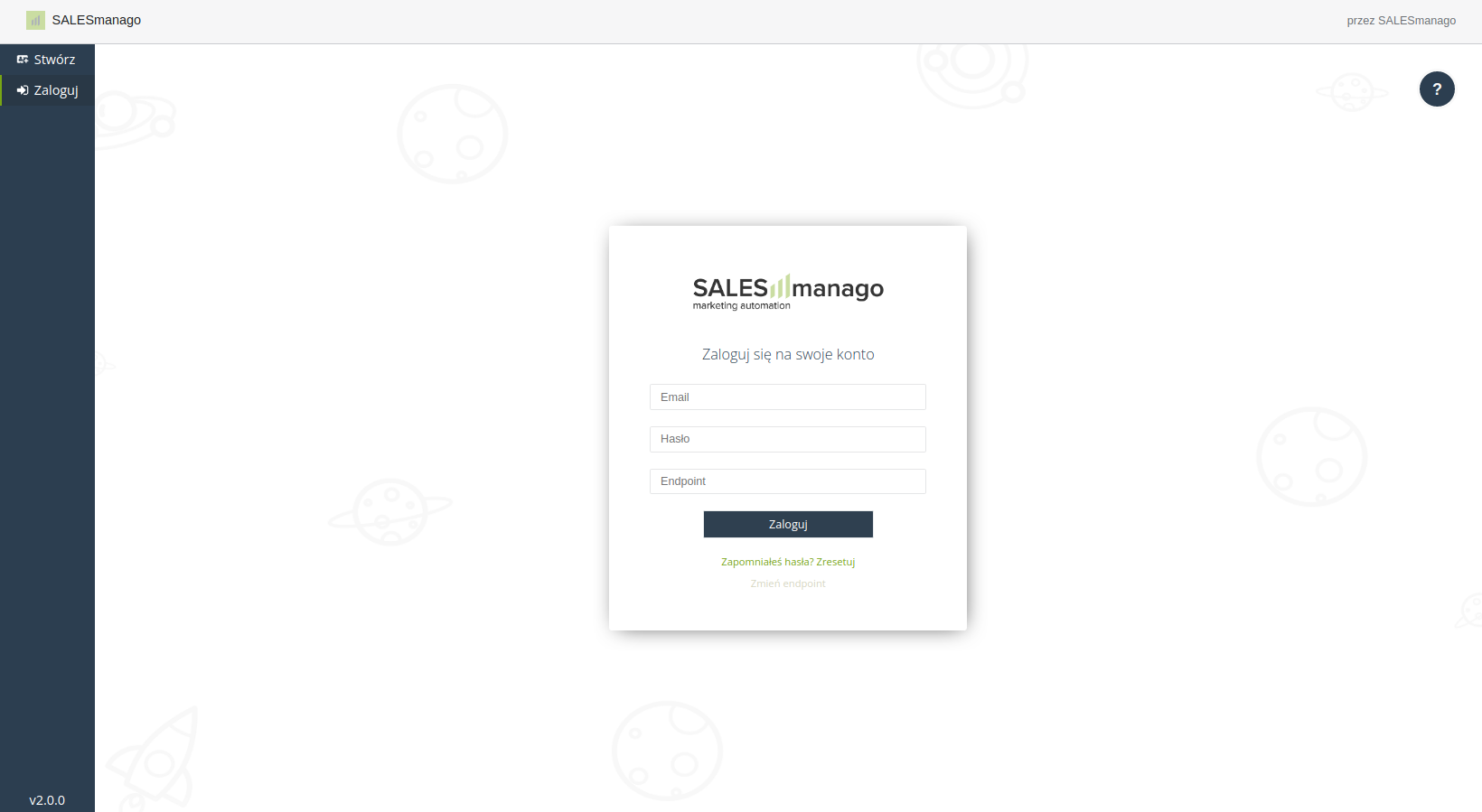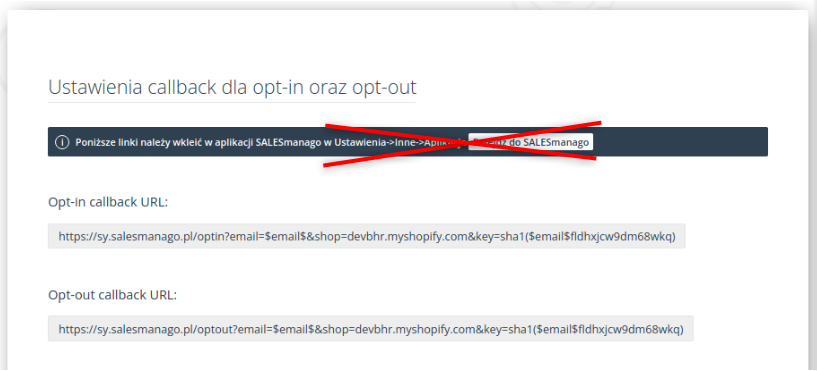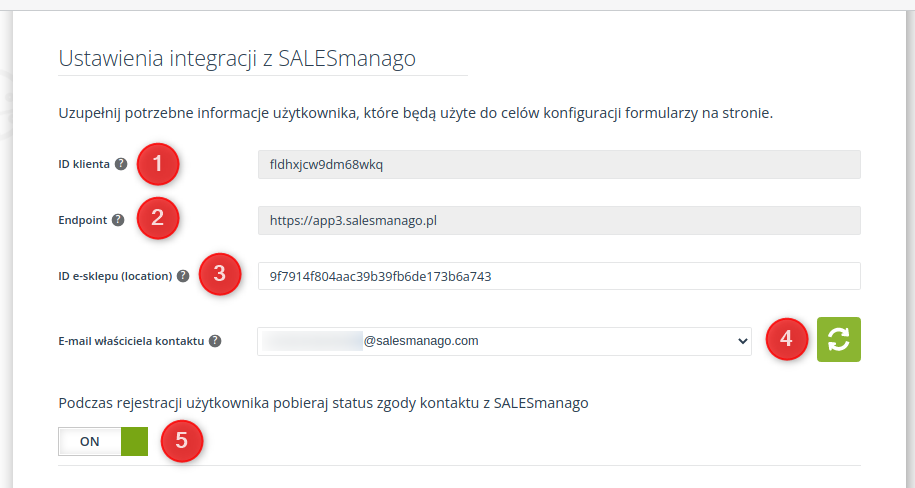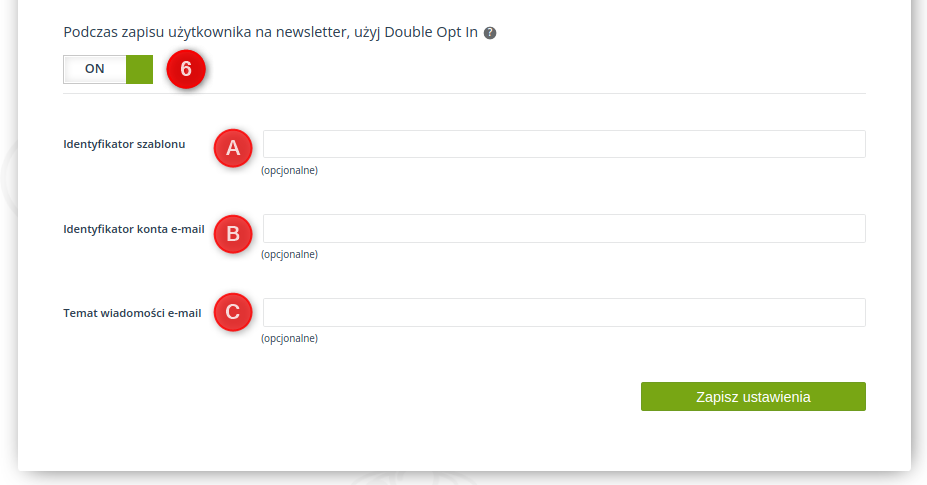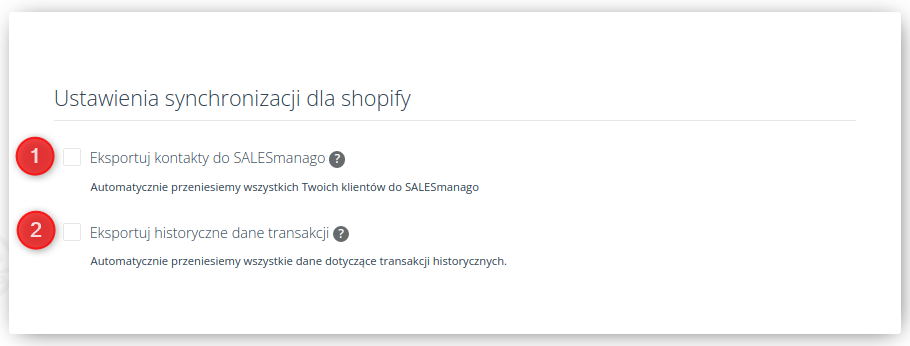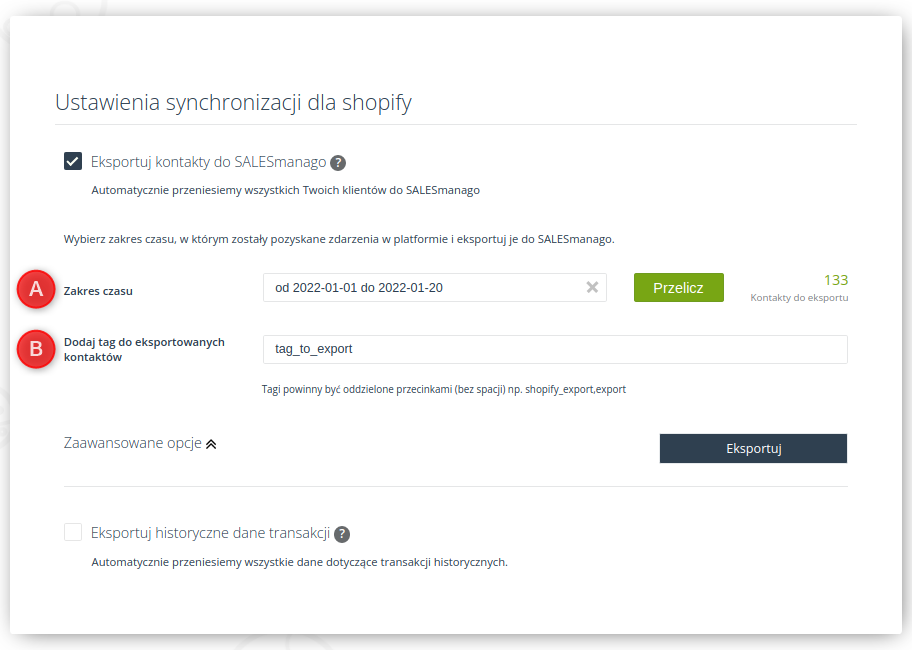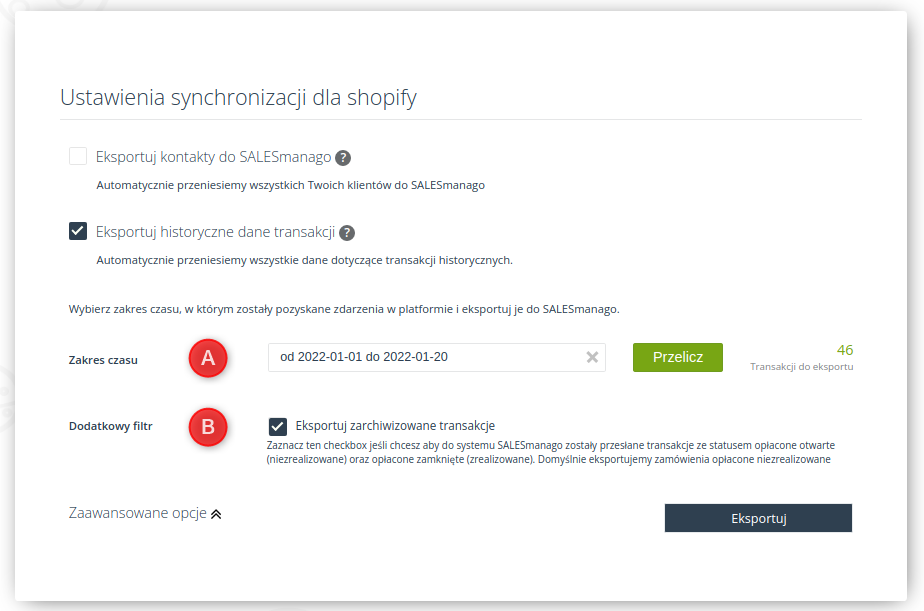Przydatne linki
Shopify to jedna z najbardziej znanych platform eCommerce, umożliwiająca sprzedaż internetową różnymi kanałami, w tym poprzez social media, a także finalizowanie zamówień za pomocą popularnych metod płatniczych (np. Blik i PayPal). Shopify jest obecnie używane przez ponad milion firm na całym świecie.
Aby rozpocząć integrację, kliknij tutaj.
Spis treści
- Podstawowe informacje
- Zakres Integracji
- Instalacja
- Konfiguracja
a) Logowanie
b) Ustawienia konta
c) Eksport danych
d) Ustawienia Shopify - Opis techniczny
a) Zdarzenia zewnętrzne
b) Webhooki
c) Eksport danych archiwalnych
d) Skrypt monitorujący
1. Podstawowe informacje
W tym artykule znajdziesz szczegółowe informacje na temat integracji systemu SALESmanago z Shopify. Integracja SALESmanago z Shopify umożliwia przesyłanie między platformami istotnych danych o kontaktach i transakcjach. Informacje te możesz wykorzystać do zautomatyzowania działań marketingowych i tym samym zwiększenia sprzedaży w swoim sklepie.
Wtyczka jest stale udoskonalana i dostępna za darmo dla naszych klientów.
2. Zakres integracji
Po zalogowaniu do wtyczki synchronizacja i przesyłanie danych przebiega automatycznie. Zakres integracji obejmuje przesyłanie danych na temat:
- kontaktów zebranych podczas rejestracji oraz zakupu;
- zdarzeń: Dodanie do koszyka (i aktualizacja koszyka) oraz Zakup;
- statusu zapisu na newsletter (opt-in, opt-out);
- przeszłych interakcji (dane archiwalne dotyczące klientów i zamówień).
Dodatkowo integracja automatycznie dodaje Kod Monitorujący na stronę, co pozwala na przesyłanie informacji o odwiedzających, wyświetlanie Live Chatu oraz widgetów Lead Generation.
3. Instalacja
WAŻNE: Ze względu na niedawne zmiany w polityce prywatności nie będzie możliwa instalacja i konfiguracja wtyczki poprzez Safari. Mimo to użytkownicy tej przeglądarki mogą normalnie korzystać z twojego sklepu.
Aby rozpocząć instalację, przejdź do Shopify App Store i kliknij Dodaj aplikację. Po przeniesieniu do panelu logowania zaloguj się na swoje konto Shopify.
Następnie z listy sklepów wybierz ten, który chcesz zintegrować z systemem SALESmanago.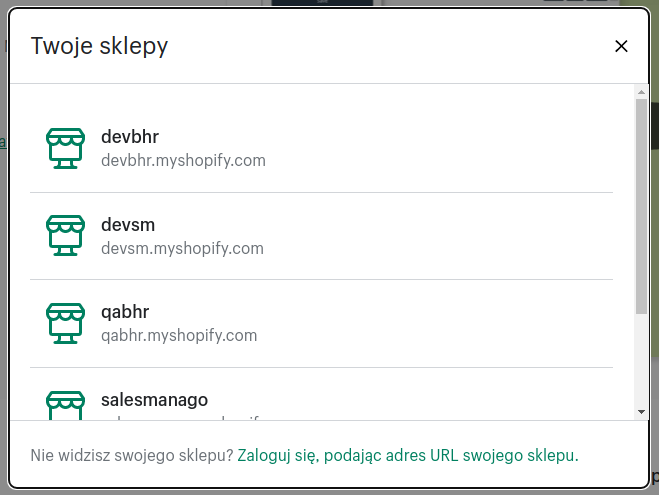
WAŻNE: Jeśli sklep, który chcesz zintegrować, nie widnieje na liście, możesz skorzystać z alternatywnego sposobu instalacji, przechodząc na stronę SALESmanago Shopify App i wpisując adres URL sklepu (w formacie adres-url-sklepu.myshopify.com).
W kolejnym oknie znajdziesz szczegółowe informacje na temat integracji z systemem SALESmanago.
Aby przejść dalej, kliknij Install app.
4. Konfiguracja
A. Logowanie
Po zainstalowaniu wtyczki zobaczysz ekran logowania. W odpowiednich polach podaj dane, z których korzystasz podczas logowania do SALESmanago. Jeżeli twoje konto SALESmanago znajduje się na innym (customowym) endpoincie, kliknij przycisk Zmień endpoint, a następnie wpisz odpowiedni adres w dodatkowym polu tekstowym.
WAŻNE: Endpoint jest to adres, pod którym znajduje się aplikacja SALESmanago. Do adresu endpointa nie należy dodawać „http://”, „https://” ani końcowego ukośnika (/).
Czasami podczas logowania mogą wystąpić drobne trudności. Możliwe przyczyny to:
- niepoprawne dane logowania – aby rozwiązać ten problem, sprawdź poprawność danych, logując się nimi do panelu administracyjnego SALESmanago;
- weryfikacja dwuetapowa (2FA) – jeśli korzystasz z tej metody logowania, skontaktuj się z działem Customer Success, aby uzyskać więcej informacji;
- niepoprawny endpoint – jeśli twoje konto SALESmanago znajduje się na innym (customowym) endpoincie, skorzystaj z opcji Zmień endpoint.
WAŻNE: Możesz sprawdzić endpoint przypisany do twojego konta w systemie SALESmanago (Menu → Integracje → Centrum Integracji → API). Jeśli endpoint zaczyna się inaczej niż „www”, „app2” lub „app3”, skontaktuj się z działem Customer Success.
Po poprawnym zalogowaniu możesz zarządzać ustawieniami integracji oraz eksportować dane archiwalne do SALESmanago.
B. Ustawienia konta
Ustawienia callback dla opt-in oraz opt-out
UWAGA: ZMIANA ŚCIEŻKI. Obecnie linki należy wkleić w aplikacji Menu → Integracje → Centrum Integracji → Callbacki
Callbacki pozwalają na synchronizację statusów opt-in i opt-out z SALESmanago do Shopify, na przykład w sytuacji gdy:
- kontakt wypisze się z newslettera poprzez link w stopce wiadomości e-mail;
- kontakt zapisze się na newsletter poprzez widgety Lead Generation (np. pop-upy);
- status kontaktu zostanie zmieniony ręcznie lub przy innej integracji.
URL-e callbacków należy skopiować i wkleić w odpowiednie pola w systemie SALESmanago (Menu → Integracje → Centrum Integracji → Callbacki).

Czytaj więcej o ustawieniach callbacków >>
Ustawienia integracji z SALESmanago
[1] Client ID – to identyfikator twojego konta SALESmanago. Po zalogowaniu do systemu znajdziesz go w Menu → Integracje → Centrum Integracji → API. Ta wartość jest dodawana automatycznie, więc nie musisz jej edytować.
[2] Endpoint – wskazuje lokalizację twojego konta SALESmanago. Ta wartość jest dodawana automatycznie, więc nie musisz jej edytować.
[3] ID e-sklepu (location) – to identyfikator feedu produktowego. Pozwala dopasować zamówienia i transakcje z twojego sklepu Shopify do feedu produktowego dodanego w SALESmanago. Wartość tego pola powinna pokrywać się z polem location, skonfigurowanym w feedzie produktowym (Menu → Integracje → Centrum Integracji → Katalogi i Feedy Produktowe). Zedytuj dowolne z pól, tak aby oba miały jednakową wartość. Dzięki temu wykorzystasz dane, aby wyświetlać produkty w ramkach rekomendacji, newsletterach i powiadomieniach Web Push.
[4] E-mail właściciela kontaktu – na rozwijanej liście znajdziesz dostępne w SALESmanago adresy e-mail, które mają nadaną rolę ownera, czyli właściciela kontaktów. Wybierz adres e-mail, do którego będą przypisywane nowe kontakty przesyłane z twojego sklepu.
WAŻNE: Jeśli na liście rozwijanej nie ma adresu e-mail, którego szukasz, naciśnij przycisk odświeżenia. Spowoduje to pobranie aktualnej listy właścicieli kontaktów z SALESmanago.
[5] Podczas rejestracji użytkownika pobierz status zgody z SALESmanago – zaznacz „ON”, jeśli chcesz aktywować synchronizację wsteczną. Dzięki temu system będzie sprawdzał, czy kontakt rejestrujący się w sklepie znajduje się już w twojej bazie w SALESmanago. Jeżeli przy zapisie kontakt opt-in pominie zaznaczenie zgody, to zarówno w systemie SALESmanago, jak i na platformie Shopify zachowa status opt-in.
[6] Podczas zapisu użytkownika na newsletter, użyj Double Opt-in – zaznacz „ON”, jeśli chcesz aktywować Double Opt-in. To mechanizm, który pozwoli ci uzyskać potwierdzenie subskrypcji od twoich kontaktów. W takim przypadku użytkownik musi potwierdzić zgodę na otrzymywanie treści marketingowych, klikając w link wysłany w osobnej wiadomości po zapisaniu się na newsletter. Działanie to jest zgodne z najlepszymi praktykami marketingu opartego na zgodzie, a przy okazji poprawia wskaźniki dostarczalności, otwieralności i konwersji przy wysyłce wiadomości e-mail.
Domyślnie e-mail potwierdzający zapis do newslettera zostanie wysłany w wersji językowej dostosowanej do przeglądarki odbiorcy. W przypadku wysyłki e-maili z potwierdzeniem subskrypcji skonfigurowanej w SALESmanago powyższe pola możesz pozostawić puste, aby dane pobrały się bezpośrednio z systemu. Jeśli chcesz wybrać konkretny szablon, uzupełnij wszystkie 3 pola [A, B, C].
[A] Identyfikator szablonu – do wysyłki potwierdzenia wykorzystaj szablon przygotowany w systemie SALESmanago.
[B] Identyfikator konta e-mail – wskaż konto e-mail, znajdujące się w systemie SALESmanago, z którego zostanie wysłana wiadomość potwierdzająca zapis na newsletter.
[C] Temat wiadomości e-mail – wpisz temat wiadomości potwierdzającej zapis na newsletter.
Czytaj więcej o aktywacji Double Opt-in na platformach eCommerce >>
C. Eksport danych
W tej sekcji ustawisz eksport kontaktów i historycznych danych transakcyjnych z twojego sklepu Shopify do SALESmanago.
Zanim przystąpisz do eksportu, zwróć uwagę na trzy rzeczy:
- Eksport kontaktów może odbywać się wielokrotnie, czyli dane kontaktów będą aktualizowane w bazie SALESmanago przy każdym zleceniu transferu.
- Eksporty zdarzeń powinny być poprzedzone eksportem kontaktów. Upewnij się, że twoje kontakty znajdują się w bazie SALESmanago, zanim zlecisz transfer zamówień.
- Eksport transakcji powinien odbyć się tylko raz, w przeciwnym razie przesyłane do SALESmanago dane zduplikują się.
[1] Eksportuj kontakty do SALESmanago – dzięki tej opcji wyeksportujesz kontakty z platformy Shopify do bazy SALESmanago. Kontakty będą przesyłane w paczkach po 250.
[A] Zakres dat – ustaw przedział czasowy, który będzie brany pod uwagę przy eksporcie kontaktów. Dzięki przyciskowi Przelicz możesz zobaczyć, ile kontaktów zostanie objętych eksportem po zastosowaniu tego filtra, co ułatwi planowanie całego procesu przenoszenia danych.
[B] Dodaj tag do eksportowanych kontaktów – w tym miejscu wpisz tagi, które będą przypisywane do kontaktów po eksporcie do SALESmanago. Tagi oddzielaj przecinkami bez spacji.
[2] Eksportuj historyczne dane transakcji – dzięki tej opcji wyeksportujesz historyczne dane transakcji z platformy Shopify do bazy SALESmanago. Transakcje są przesyłane w paczkach po 250.
[A] Zakres czasu – ustaw przedział czasowy, który będzie brany pod uwagę przy eksporcie transakcji. Dzięki przyciskowi Przelicz możesz zobaczyć, ile transakcji zostanie objętych eksportem po zastosowaniu tego filtra, co ułatwi planowanie całego procesu przenoszenia danych.
[B] Dodatkowy filtr – zaznacz tę opcję, jeśli chcesz, aby w eksporcie znalazły się zarówno transakcje opłacone/niezrealizowane, jak i opłacone/zrealizowane. Domyślnie, bez dodatkowego filtra, eksportowane są transakcje opłacone/niezrealizowane.
Po wybraniu odpowiednich opcji kliknij Eksportuj.
D. Ustawienia Shopify
[1] Typ ID produktu – zdefiniuj, w jakiej postaci będzie przesyłany identyfikator produktów w zdarzeniach zewnętrznych CART i PURCHASE. Możesz wybrać:
- ID – oznaczenie produktów stworzone w obrębie twojego sklepu;
- Variant_ID – oznaczenie produktów stworzone w obrębie twojego sklepu, z uwzględnieniem różnych wariantów danego przedmiotu (np. kolor, rozmiar);
- SKU – oznaczenie produktów stosowane w handlu.
[2] Czas, po którym wygasa ciasteczko SMEVENT – wybierz czas, po którym zdarzenie CART (koszyk) nie będzie już dłużej aktualizowane, a kolejne akcje klienta utworzą nowe zdarzenie CART. Liczbę godzin ustawisz za pomocą suwaka lub wpiszesz ręcznie. W wielu przypadkach klienci twojego sklepu dodają i usuwają produkty z koszyka. Dzięki tej opcji zdecydujesz, po jakim czasie takie zmiany stworzą nowe zdarzenie CART.
PRZYKŁAD: Jeśli wybierzesz „72h”, to zdarzenia koszyka będą aktualizowały się przez 3 dni, a późniejsze zmiany w koszyku utworzą w SALESmanago nowe zdarzenie.
[3] Ignorowane domeny mailowe – jeśli chcesz, aby dla pewnych domen (adresów e-mail) nie wysyłały się kontakty do SALESmanago, podaj je w tym polu. W szczególności możesz tu podać domeny maili tymczasowych oraz maili pośrednich, takich jak allegromail.com.
WAŻNE: Domeny oddzielaj przecinkami, bez użycia spacji (np. example.com, allegromail.com).
[4] Tagi – w wybranych kategoriach ustaw tagi, które zostaną przypisane kontaktom przesyłanym do SALESmanago. Do wyboru masz:
- tagi przypisane po rejestracji,
- tagi przypisane po zapisie na newsletter,
- tagi przypisane po zakupie,
- tagi przypisane po zakupie jako gość.
WAŻNE: Wszystkie tagi powinny być oddzielone od siebie przecinkami, bez użycia spacji (np. SHOPIFY_REGISTRATION,SHOPIFY_NEW_REGISTER_PAGE).
Po wprowadzeniu zmian kliknij Zapisz ustawienia.
5. Opis techniczny
Ustawienia integracji znajdują się w oknie typu iframe na domenie innej niż twój sklep. W związku z tym niektóre przeglądarki (w szczególności Safari) mogą nie wyświetlać prawidłowo ustawień wtyczki.
A. Zdarzenia zewnętrzne
Zdarzenie CART jest wysyłane do SALESmanago wyłącznie w momencie wejścia na stronę koszyka. Sama operacja dodania produktu do koszyka nie wpływa na transfer zdarzenia do systemu.
B. Webhooki
Shopify zawiera obowiązkowe webhooki, których obsługa musi być zaimplementowana w kodzie każdej publicznej aplikacji:
- CUSTOMER_REDACT – uruchamia się w momencie żądania przez właściciela sklepu usunięcia danych o kliencie w imieniu samego klienta;
- SHOP_REDACT – uruchamia się po 48 godzinach od odinstalowania aplikacji przez właściciela sklepu. Dane przesyłane w tym webhooku to ID sklepu oraz domena sklepu.
Pozostałe webhooki, z których korzysta aplikacja SALESmanago:
- CUSTOMER_CREATE – uruchamia się podczas rejestracji konta, zapisu na newsletter lub dodania nowego użytkownika z poziomu panelu administracyjnego;
- CUSTOMER_UPDATE – uruchamia się podczas edycji konta z poziomu panelu administracyjnego sklepu oraz frontendu;
- ORDER_CREATE – uruchamia się po przejściu całego etapu zamówienia (frontend) oraz przy ręcznym tworzeniu zamówienia lub oznaczeniu szkicu zamówienia jako opłacone (panel administracyjny sklepu);
- ORDER_CANCEL – uruchamia się po anulowaniu zamówienia;
- CHECKOUTS_CREATE – uruchamia się podczas inicjacji zamówienia, czyli w momencie przejścia z koszyka do zamówienia;
- CHECKOUTS_UPDATE – uruchamia się za każdym przejściem z jednego kroku do drugiego w etapie zamówienia.
C. Eksport danych archiwalnych
Mechanizm eksportu opiera się na komunikacji JavaScript i PHP.
Podczas eksportu dane dzielone są na paczki po 250 kontaktów lub zdarzeń w każdej, a następnie wysyłane do systemu SALESmanago. Przesyłanie paczek odbywa się synchronicznie. Po tym jak jedna paczka zostanie spakowana i wysłana, kolejny etap będzie zależeć od odpowiedzi z API:
- jeśli akcja przebiegła pomyślnie, proces powtórzy się dla kolejnej paczki (aż do wyczerpania paczek lub przerwania eksportu),
- jeśli podczas akcji wystąpił błąd lub czas oczekiwania na odpowiedź z API był dłuższy niż 1 sekunda, eksport zostanie przerwany.
D. Skrypt monitorujący
Shopify udostępnia możliwość załadowania skryptów JavaScript do strony sklepu. Skrypt monitorujący jest dodawany automatycznie po zalogowaniu się do konta SALESmanago na tej wtyczce.
Do eventu onload JavaScript rejestrowany jest skrypt frontendowy smclient.js. Dane związane z frontendem przetrzymywane są w local.Storage.
Metody działające na frontendzie umożliwiają zarządzanie plikami cookies, obsługę zdarzeń czy zbieranie informacji o użytkowniku (dane z formularza rejestracji i z newslettera, dane o koszyku).